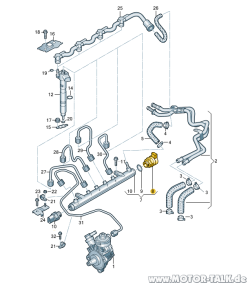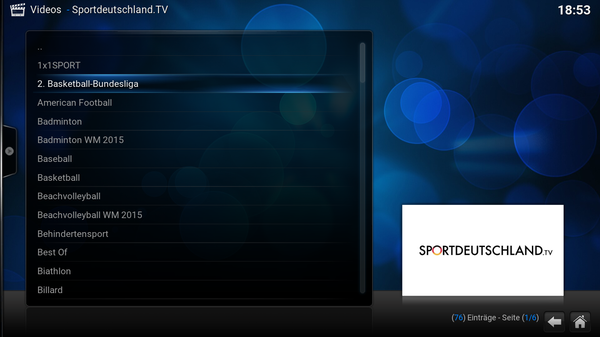1. Installation HomeAssistant
1.1. Installation
1.2. Kurzeinrichtung
2. HACS für Solax Addon installieren
2.1. SSH installieren
2.2. HACS aktivieren
2.3. Github Activation
3. HACS und Solax
3.1. Wills Repository einbinden
3.2. WR IP fixieren
3.3. Solax Addon einrichten
3.4. Problemfelder
4. Dashboard für PV Anlegen und Beispiel
4.1. Anlage neues Dashboard
4.2. Beispiel Dashboard
4.3. Beispiel Dash als Anhang
4.4. Quellen
4.5. Sonstiges
Vorab:
Dies soll nur einen Alternativen Weg zur Waveshare/RS485 Modbus Anbindung an HA aufzeigen. Stabiler wird ggf wohl die Verbindung per waveshare sein, wie von cypheros hier im Blog beschrieben. Im Artikel gehe ich etwas detaillierter auf die HA Einrichtung ein.
Dazu: Only for Wifi Adapter. Klappt nicht mit dem Lan Adapter.
Wichtig siehe Solax Modbus TCP/IP FAQ:
Klappt (wohl) nur mit Solax oder Qcells Wifi Adapter ab FW 3.x. Dieser Guide ist mit weißen Stick von Qcells mit FW 3.001.02 erstellt. Mit dem funktioniert es.
Mit schwarzem Stick V3 sollte es immer klappen.
Beim weißen muss die FW Version 3.X installiert sein.
Dazu leider doch hier und da stoppende Übertragung (Netzwerk abhängig?). Für Dauerbetrieb regelmäßig Überwachung sinnvoll.
Edit4: 10/2023 : Beispiel DASH an neue Solax Integration 2023.10.1 angepasst.
Edit3: 10/2023: Also über AVM 310A Repeater (an AVM Fritz!Box7590 mit DSL250) und eigenem Wlan für den WR (wie hier) dauerhaft stabil. Auch bei HA Updates.
Edit2 09/2023: nach Wechsel von Tp-link Repeater auf AVM310 seit 10 Tagen stabil.
Für Nutzer des LAN Adapters am WR den Artikel von Cypheros lesen. Wobei dieser Guide bis auf die Verwendung der IP des Waveshare Adapters ebenso passt.
Vorab ende.
1. Installation HomeAssistant
1. 1 Hier verweise Ich einfach auf den Anbieter.
https://www.home-assistant.io/installation/ Wählt eine Platform eurer Wahl.
1. 2 Kurzeinrichtung
HA sollte nach Installation unter http://homeassistant.local:8123 in eurem Netz erreichbar sein.
Bei mir im Beispiel über die IP, da schon eine Instanz da.
Wie unten User anlegen, durchklicken.
2. HACS für Solax Addon installieren
2.1 SSH installieren
Wie hier: https://smart-home-assistant.d…-fuer-hass-io-einrichten/
2.2 HACS aktivieren / laden
Wie unter : https://smart-home-assistant.de/home-assistant-hacs-installieren/
2.3 Github Activation
Ich habe es nicht ohne Github Konto hinbekommen. Ist kostenlos, also anlegen.
https://docs.github.com/de/get…-for-a-new-github-account
Danach HA komplett neu starten
3. HACS und Solax (https://github.com/wills106/homeassistant-solax-modbus )
3.1 Wills Repository einbinden
wieder HA neu starten
3.2 WR IP fixieren (Beispiel Fritz!box)
Der Datenabruf erfolgt über die IP, die euer WR in eurem lokalen Netzwerk erhalten hat.
Nicht über die Service IP 5.8.8.8 bzw. über den extra wifi Hotspot des wlan Adapters. Der ist nur für Einbindung in euer wlan da.
Der hier beschriebene Weg klappt wohl nur ab Wifi Stick FW 3.x.
Mein weißer Qcells Stick hat schon FW 3.0, ältere haben wohl noch FW 2.x
3.3 Solax Addon einrichten
Idealerweise wie auf den Bildern
Bei Präfix ist Default Solax. Ändert ihr das in Qcells, ändert dies auch den Namen eurer Sensoren. Hier im Beispiel bleibt es Solax.
IP eures WR oben eingeben.
Über Wifi aktuell nur 242 Entitäten zur Verfügung. Über Modbus direkt wohl 312? Quelle von Wartungsmonteur.
3.4 Problemfelder
Die Abrufrate nicht unter 10 Sekunden stellen. Sonst kann es zu Problemen der Integration führen.
Sollten die Integration keine Daten mehr liefern, folgende Lösungsansätze:
- HA komplett neustart
- Wifi für den WR neustarten (Fritzbox)
- Wifi Stick raus/rein am WR
- WR selbst aus/einschalten
Für mich haben zumeist die Punkte 1+2 geholfen.
Meine ursprünglichen Verbindungs-Probleme muss ich wohl sehr auf den TP Link Repeater bei mir schieben. Siehe oben Edit.
4. Dashboard für PV Anlegen und Beispiel
4.1 Anlage Dashboard
Dann Cards selber erstellen oder über den RAW Editor das Beispiel übernehmen.
4.2 Beispiel Dashboard übernehmen
Über Bearbeiten und Raw Editor.
Falls Fehler auftreten, sind Entitäten noch inaktiv. Diese Entitäten noch anpassen.
Ebenso müssen beim Raw Editor die Einrückungen passen.
...fertig.
(Fürs Wetter müsst ihr bei der Wetter Integration vom Meteorologisk institutt euren Standort pflegen)
4.3 Beispiel Dashboard als Anhang
4.4 Quellen



4.5 sonstiges
weitere Solax Modbus Infos hier zu finden:
https://homeassistant-solax-modbus.readthedocs.io/en/latest/
Design des Dashboard via Inspiration von Cypheros hier. Danke!